
Cambiar La Perspectiva de una Imagen
Este truco es muy simple gracias a que existe una herramienta que se encarga de hacer todo por nosotros. Al cambiar la perspectiva podemos simular que la imagen u objeto a corregir se vea de frente a la persona que tomó la foto.

Eliminar Efecto de Ojos Rojos
El efecto de ojos rojos es muy común en las fotografías con poca iluminación, donde se usó flash para tomarlas, es un problema creado por una reacción de la pupila a la luz, muchas cámaras modernas ya solucionan este problema de forma automática pero aún existen cámaras que pueden agregar el color rojo en la pupila, por suerte Photoshop tiene una herramienta que corregirá el problema con un solo clic.

Convertir una Imagen en Blanco y Negro
Las imágenes en blanco y negro jamás pasarán de moda, en uno de los vídeos te muestro como convertir una imagen a color en blanco y negro, usando diferentes capas de ajuste así como algunos filtros que tiene Photoshop.

Mantener el Color de una Zona de una Imagen
Últimamente he visto películas, comerciales e imágenes con un efecto donde se muestra solo una parte en color y el resto en blanco y negro, hacerlo en imágenes es algo relativamente sencillo, en uno de los vídeos te explico que hacer para conservar el color de una porción de la imagen.
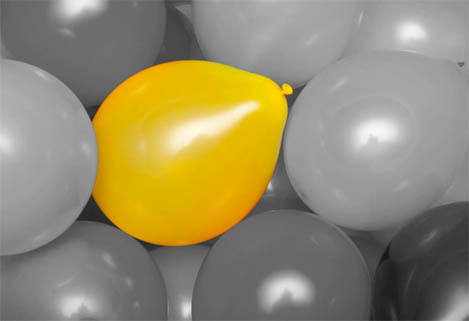
Simular Reflejo en el Agua
Este efecto puede tener un resultado muy realista, a diferencia de lo que parece, es relativamente sencillo hacerlo, la simulación de reflejo en el agua se hace solo con una imagen, la cuál será duplicada para aplicarle diversos filtros, al final tendrás un resultado bastante aceptable.

Cambiar el Color de Ojos, Labios y otras Partes
Este truco lo enseñé hace ya 2-3 meses, cuando hablé sobre Photoshop Touch, aunque la forma en que creamos las selecciones y efecto son algo diferentes, Photoshop Touch no puede manejar edición no destructiva, esta es una clara desventaja respecto a la versión CS6.
Verás como cambiar el color de varias zonas, conservando la imagen original intacta, y como uso una capa de ajuste para el efecto, podrá editarse en el momento que lo desees.

Crear Marco + Efecto de Película Polaroid
Las películas Polaroid fueron muy famosas hace varios años cuando lanzaron las legendarias cámaras que tomaban fotografías instantáneas, la propia cámara revelaba las fotografías, ese tipo de película tiene una peculiaridad: los bordes blancos alrededor de la imagen tomada, de diferente grosor.
En el vídeo explico como diseñar la película para después agregarle imágenes, simulando que es una fotografía tomada con este tipo de cámaras. También verás como agregar un marco sencillo a las imágenes, a diferencia de la polaroid, tiene un mismo grosor en toda su circunferencia.

Crear Un Collage De Imágenes Polaroid
Aprovechando que en el vídeo anterior te enseño a crear la película polaroid, decidí hacer este otro vídeo donde le damos un uso divertido, te enseñaré a crear una especie de collage de varias películas que forman una imagen, como si de un rompecabezas se tratase.
Para descargar o ver los vídeos online haz clic en el botón correspondiente que aparece abajo, la mayoría de descargas están disponibles solo para usuarios donadores, cualquier usuario puede verlos online desde esta página.
| Índice Photoshop Tips y Trucos Fotográficos I | Duración |
|---|---|
| 01 Corregir Perspectiva | 3:32 |
| 02 Eliminar Ojos Rojos | 2:09 |
| 03 Convertir en Blanco y Negro | 9:37 |
| 04 Mantener Color de una Zona | 9:03 |
| 05 Simular Reflejo en Agua | 10:41 |
| 06 Crear Marco y Polaroid en una Imagen | 13:18 |
| 07 Collage Fotos Polaroid | 11:05 | 08 Cambiar Color de Ojos y Labios | 30:40 |
 CursosenHD.com
CursosenHD.com


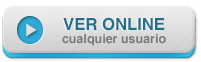



Que bueno que te ayuden. Saludos.
Estupendo, sobre todo que siempre enseñas las técnicas no destructivas y haces énfasis en las destructivas…Éxito, Carlos!
Grande Carlos, eres muy Grande. Por favor, sigue haciendo vídeos. Jamás vi nada tan perfecto. Muy buen estilo de enseñanza. Mil Gracias desde Madrid- España.
Eres un monstruo explicando muchísimas gracias.
No soy nadie para criticarte pero cuando dices: “esto lo vimos en otro vídeo”; creo que no tardarías mucho si dijeras: “recuerda, era de esta manera…”, y todos los alumnos recordaríamos mejor dicho vídeo, pues lo explicas de maravilla.
Un cordial saludo.
Estoy fascinada con todas tus enseñanzas
Eres el mejor que bien explicado, muchas gracias.
infinitamente agradecido
Me ayudara muchos
Que bueno.
Esta bueno la ayuda que brindan…. felicitaciones.
muchas gracias esto que haces tiene mucho valor para nosotros
que buen aporte en ese contenido esta muy bueno los felicito.